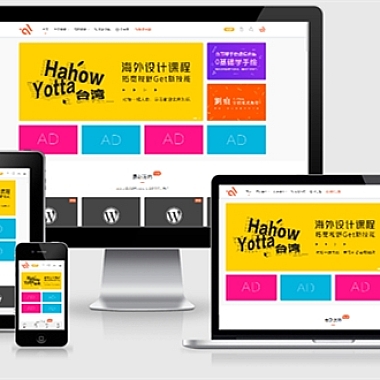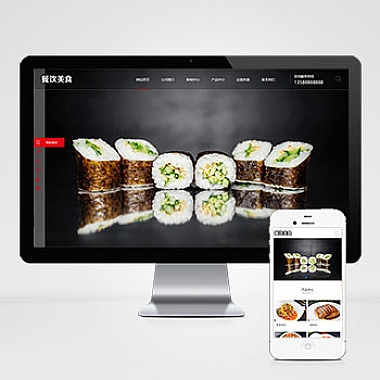Linux启动MySQL命令
当在Linux系统中启动MySQL时,通常会使用systemctl或service命令来操作MySQL服务。最简单的解决方案是通过运行systemctl start mysql或service mysql start来启动MySQL服务。
下面将如何在Linux中启动MySQL服务,并提供多种思路和方法供参考。
1. 使用systemctl启动MySQL
systemctl是Linux系统中用于控制systemd系统和服务管理器的命令。它是最常用的启动、停止和检查MySQL服务状态的方法之一。
-
启动MySQL服务:
bash
sudo systemctl start mysql
-
检查MySQL服务状态:
bash
sudo systemctl status mysql
-
设置MySQL开机自启:
bash
sudo systemctl enable mysql
2. 使用service启动MySQL
service命令是另一种管理服务的方式,适用于较旧版本的Linux系统或不使用systemd的系统。
-
启动MySQL服务:
bash
sudo service mysql start
-
停止MySQL服务:
bash
sudo service mysql stop
-
重启MySQL服务:
bash
sudo service mysql restart
3. 直接执行mysqld_safe脚本
如果systemctl和service命令不可用,可以直接通过执行mysqld_safe脚本来启动MySQL服务。这种方法较少使用,但在某些特殊情况下可能需要。
- 启动MySQL服务:
bash
sudo mysqld_safe --user=mysql &
注意:此方法通常不推荐,因为它绕过了系统的服务管理工具,可能会导致一些问题。
4. 处理MySQL启动失败的情况
有时尝试启动MySQL服务时可能会遇到失败的情况。以下是一些常见的解决方法:
-
检查MySQL错误日志:
bash
sudo tail -n 50 /var/log/mysql/error.log
-
确保MySQL配置文件没有错误。配置文件通常位于
/etc/mysql/my.cnf或/etc/my.cnf。可以使用mysqladmin工具检查配置:
bash
sudo mysqladmin -u root -p ping
-
如果端口被占用(默认为3306),可以通过更改MySQL配置文件中的端口号来解决。编辑配置文件:
bash
sudo nano /etc/mysql/my.cnf
找到[mysqld]部分下的port设置,并修改为其他未使用的端口号,例如3307。
通过以上几种方法,你应该能够在Linux系统中成功启动MySQL服务。根据你的具体环境选择合适的方法进行操作。